
Ngayon ay isang buwan mula nang ipakilala ng aming paboritong kumpanya ang bagong Apple Watch Series 1 at 2. Parehong may malakas na dual-core na mga processor at nag-aalok ng higit na pagganap at lakas. Ngunit kung mayroon kang isang unang henerasyon ng Apple Watch at hindi mo nais na alisan ng laman ang iyong bulsa sa pamamagitan ng pagkuha ng isa sa mga kasalukuyang aparato, dapat mong malaman iyon sa pag-install ng watchOS 3 ang iyong Apple relo ay magiging pakiramdam ng bago.
isinasama ng watchOS 3 ang malalaking pagbabago tulad ng isang ganap na bagong pag-andar para sa pindutan ng gilid na nagpapakita ngayon ng isang pantalan na may pinakamadalas na ginagamit na mga application hanggang pitong beses na mas mabilis kaysa sa watchOS 2. Ganap na binabago nito ang paraan ng pakikipag-ugnay mo sa relo, ngunit mayroon ding maliit Ang mga tweaks tulad ng awtomatikong pag-pause para sa pag-eehersisyo, ang bagong paraan ng pagpapadala ng mga mensahe sa anyo ng mga doodle o ang bagong globo na nakatuon sa Aktibidad. Pagkatapos, Gumagawa kami ng isang kumpletong pagsusuri ng mga pinakamahusay na tip upang sa watchOS 3 ang iyong Apple Watch ay hindi kinainggitin ang anuman sa mga bagong modelo.
Ipasadya ang Dock
Ang "mga sulyap" na lumitaw kapag isininalin mo ang iyong daliri sa screen paitaas ay nawala at ngayon, sa pamamagitan lamang ng pagpindot sa pindutan ng gilid, lilitaw ang Dock kung saan ang pinaka ginagamit na mga aplikasyon ay kasama. Doon maaari kang maglagay ng anumang app, at Patuloy silang nai-update upang ang impormasyon ay na-update kaagad (o halos).
Maaari kang maglagay ng hanggang sa 10 mga application sa pantalan. Upang magawa ito, buksan ang application na Apple Watch sa iyong iPhone, pagkatapos ay bisitahin ang My Watch> Dock. Pindutin ang I-edit sa kanang itaas at idagdag, tanggalin o piliin ang pagkakasunud-sunod kung saan mo nais silang lumitaw.
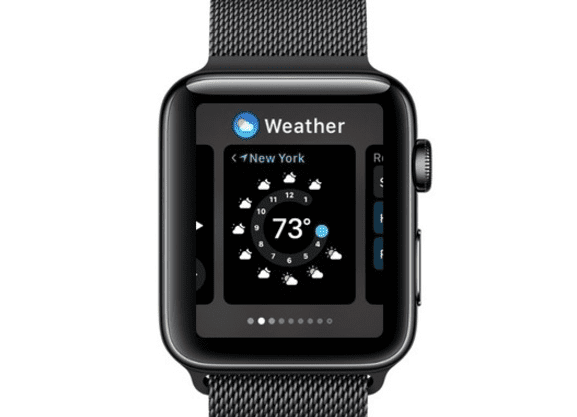
Samantalahin ang Control Center
Ngayon, kapag na-slide mo ang iyong daliri sa screen, lilitaw ang bagong control center kung saan maaari mong suriin kung magkano ang natitira mong baterya at magkaroon ng mabilis at madaling pag-access sa mga pagpapaandar tulad ng airplane mode, buhayin ang katahimikan o panginginig, paalisin ang tubig, i-lock ang Apple Watch gamit ang isang access code, hanapin ang iyong iPhone, o AirPlay.
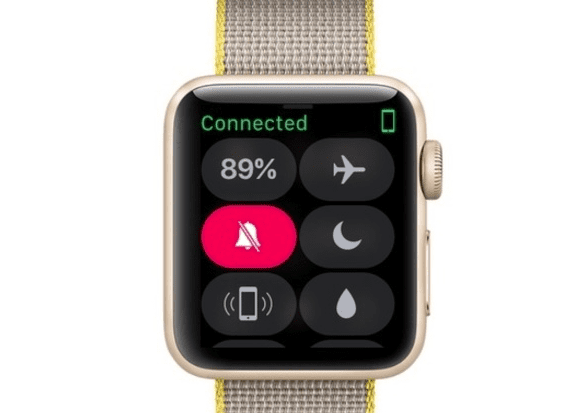
Anyayahan ang iyong mga kaibigan na ibahagi ang Aktibidad
Isinama na ngayon ng aktibidad ang mga pagpapaandar sa lipunan. Makikita mo ang pang-araw-araw na pag-unlad ng iyong mga kaibigan patungkol sa kanilang mga layunin. Maaari ka ring magpadala ng mga mensahe ng pampatibay-loob upang ang iyong mga kaibigan ay hindi sumuko at kung sa tingin mo ay nakasalalay sa kanila, maaari silang makipagkumpitensya sa kanila kahit na pinaghiwalay ka ng distansya.
Upang samantalahin ang mga tampok na ito, dapat mong anyayahan ang iyong mga kaibigan na ibahagi sa kanila ang kanilang mga detalye at hintayin silang tanggapin. Maaari itong magawa sa application ng Aktibidad ng iOS (hindi mula sa Watch app sa iPhone o mula mismo sa relo).
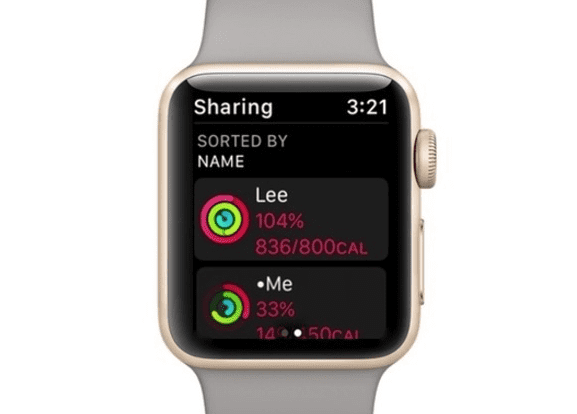
Paganahin ang awtomatikong pag-pause para sa iyong mga pag-eehersisyo
Isa sa mga pinaka kapaki-pakinabang na tampok ng watchOS 3 pagdating sa pisikal na aktibidad ay ang awtomatikong pag-pause. Ngayon, kapag tumatakbo ka at kailangan mong magsimula sa isang traffic light, mahahanap ito ng iyong relo at awtomatikong i-pause nang hindi mo kailangang gumawa ng anuman.
Ang pag-pause ng awtomatikong aktibidad ay hindi naaktibo bilang pamantayan, kaya dapat mo itong buhayin mula sa Apple Watch app sa iyong iPhone: Aking relo> Pagsasanay at buhayin ang pagpipilian.
Kung hindi mo nais na paganahin ang auto-pause, maaari mong i-pause ang iyong aktibidad sa pamamagitan ng pag-slide ng screen ng orasan sa kanan upang ipakita ang mga pagpipilian na i-pause, tapusin, at i-lock ang orasan.

Samantalahin ang sulat-kamay
May mga oras kung kailan hindi mo maaaring, o ayaw mong, ilabas ang iyong iPhone, o idikta ang tugon sa isang mensahe ay hindi posible o mayroon kang pinakaangkop na paunang natukoy na tugon na nakaimbak. Tiyak na para sa mga sandaling iyon maaari mong samantalahin ang "scribble" o pag-andar ng sulat-kamay sa screen ng iyong Apple Watch.
Sa magpadala ng isang mensahe na may isang doodleTapikin lamang ang higanteng bubulong ng squiggle sa mga pagpipilian sa pagtugon, na kasama rin ang Digital Touch, emoji, pagdidikta ng boses, at mabilis na mga tugon na naimbak mo na.
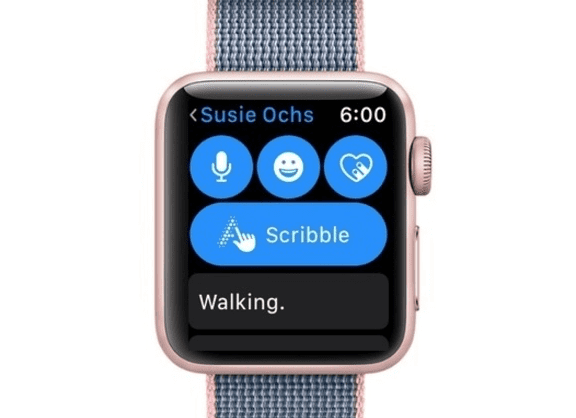
Marami pa kaming mga tip upang suriin, kaya huwag palampasin ang pangalawang bahagi ng post na ito, dahil ang pinakamahusay ay darating pa.

Hindi pa gagana ang Scribble sa wikang Espanyol, tama ba ako?
Ang mga taong ito ay walang ideya sa pakikipagtalik. Inilaan lamang nila ang kanilang sarili sa pagsasalin mula sa mga website ng Amerika. Nahuli mo sila sa isang pagbibitiw tuwing dalawang beses tatlo. Ang function na «doodle» ay hindi lilitaw sa aking relo ...
Sa palagay mo ba kapag ipinataw ito ng Apple sa Spanish tatawagin itong "doodle"?